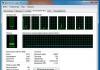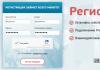Как настроить запись разговоров на андроиде. Как записать разговор во время звонка на Android и iOS
Вам знакома ситуация: во время разговора необходимо записать информацию, а ручки нет. Что предпринять? Поможет автоматическая запись телефонных разговоров Android. Рассмотрим приложения, которые записывают беседу, и как это сделать штатными средствами телефона, а потом ее прослушать.
А нужно ли это
Причины возникновения необходимости записи диалога с собеседником такие:
- Диктуется важная информация, например, при деловых переговорах;
- В случае угроз, чтобы потом предоставить информацию в полицию;
- Если пишется жалоба в службу техподдержки и ее нужно задокументировать;
- Для интервью. Особенно полезна интернет-предпринимателям;
- Чтобы еще раз прослушать беседу с близким человеком.
Есть ли на смартфоне такая возможность
В некоторых странах записывать что говорит собеседник считается не законным. Например в США. Поэтому для владельцев американских смартфонов штатная возможность сохранения диалога будет отключена. Устройства, созданные в Европе и Азии, оснащаются такой возможностью.
На рынке большинство смартфонов работающих под управлением ОС изначально оснащены функцией записи. Рассмотрим, как ее включить.
Использование встроенных возможностей устройства
Начав говорить кликните на кнопочку меню (три точки). Далее «Запуск».
Файл сохранится во внутренней памяти телефона. Это директория «PhoneRecord».
Приложения для записи телефонных разговоров Android
Рассмотренная выше функция записи простая. Такой способ подойдет людям, которые не постоянно ей пользуются. Если сохранять разговор приходится часто, установите специализированное приложение с дополнительными настройками.
Такие программы способны:
- Производить автоматическую запись с выбранными людьми или со всеми абонентами;
- Записывать только голос человека c которым происходит диалог;
- Результат хранить в облаке;
- Редактировать качество записи звука;
- Функция поиска по сохраненным записям.
Не используйте такие программы незаконно, без согласия собеседника.
« Запись звонков» (создатель Appliqato)
Программа для записи телефонного разговора для обладает простым дизайном. 
Главная страница имеет вкладки «Входящие» и «Сохраненные», где находятся записи. В меню доступны команды:
- Облако. Сохраняет записи в . Используйте для защиты файлов, или если нет места на устройстве;
- Открытие диктофона;
- Настройки;
- Рассказ о приложении.
Сохранение беседы происходит автоматически. Приложение не нужно дополнительно настраивать. Работает сразу после установки. Единственное что сделайте, пропишите на какой облачный сервис сохранить готовый результат.
Начало работы
Во время автоматической записи вы увидите красную точку слева вверху. 
Завершив разговор, результат посмотрите на вкладке «Входящие».
Кроме прослушивания, беседу:
- Сохраните;
- Сделайте пометку;
- Удалите или поделитесь с собеседником;
- Посмотрите контакты человека, с которым происходила беседа;
- Не записывать разговоры с этим человеком.
ACR
Интерфейс приложения напоминает программу, описанную выше. Его отличительная особенность - дополнительные настройки. 
Особенности программы - установка pin-кода при открытии. Используйте для сохранения конфиденциальности записей. Программа не требует для работы много энергии. Переходим к настройкам. 
Откройте «Записи»-«Формат». В подобных приложениях результат сохраняется в файле 3GP или AMR формате. Он получится минимального размера, но запись при прослушивании плохого качества. Вместо голоса слышно шум или треск. Разработчики ACR решили эту проблему предоставив для записи разные форматы. 
Попробуйте формат OGG. Тогда сохраненный результат получится четким и разборчивым.
Особенности приложения - редактор аудио записи. Используйте его для вырезания ненужных деталей, оставьте только самое важное. Разработчики добавили возможность записывать общение, происходящее по Bluetooth-гарнитуре.
CallRec
Дополнительно предлагает воспользоваться встроенным диктофоном и плеером. Его интересная особенность - работа с программой при помощи жестов. Переход к управлению происходит после встряхивания телефона. 
Записанный результат добавляется автоматически в папку «Избранное». Начните писать в автоматическом режиме, или нажав специальную кнопку, которая появится в новом окне.
Предлагаются такие настройки:
- Не сохранять короткие разговоры. Его длительность установите самостоятельно;
- Защита от случайного удаления;
- Записывать все разговоры или беседы людей из адресной книги;
- Автоматическая запись телефонных разговоров Android на русском.
« Запись звонков от Green Apple Studio
Его особенность - простой интерфейс и управление.
Возможности:
- Установка пароля для защиты данных;
- Начало записи через некоторое время. Используйте чтобы не записывать гудки вызова и приветствие;
- Прослушивание и сохранение в МР3 формате;
- Запрет на запись абонентов из телефонной книги;
- Сохранение всех диалогов;
- Разные форматы.
Как записывать телефонные разговоры на Android
Приложение готово к работе сразу после установки. Ничего дополнительно настраивать не придется. 
Настройки простые. Посмотрите на скриншоте.
Вы совершаете важные звонки по работе или по личным проектам? Вы просто любите длинные разговоры и не всегда потом вспоминаете, о чём договорились в итоге? Для таких случаев в смартфонах на Андроиде предусмотрен функционал записи разговора встроенными способами или с помощью сторонних приложений.
В смартфонах с операционной системой Андроид предусмотрена стандартная функция записи разговора по умолчанию, но записывать речь собеседника без его предупреждения незаконно во многих странах. Перед разговором нужно обязательно уведомить человека на другом конце провода о произведении записи, чтобы у него была возможность отказаться от продолжения беседы.
Производители телефонов часто блокируют опцию записи разговора на уровне ядра, то есть даже при наличии такой возможности вы столкнётесь с техническими ограничениями в процессе её подключения. Поэтому прежде чем звонить человеку, разговор с которым вы намереваетесь записать, нужно заранее установить приложение записи и попробовать им воспользоваться. Если запись получилась, то в телефоне нет ограничений, однако это не означает, что вы таким способом не нарушите законы страны, в которой находитесь.
Иногда приложение записи открывается и даже пишет звук, но после выясняется, что сохранился только ваш голос, а голос собеседника на записи отсутствует. Поэтому нужно проверять заранее, как работает то или иное приложение.
Как записать телефонный разговор на Андроиде
Для записи речи разработано множество приложений, сходных по функционалу, но различных по интерфейсу и удобству использования.
Запись через диктофон
Первое, к чему проще всего обратиться в подобных случаях - это встроенный комплект приложений. Среди них можно найти «Диктофон». Однако запись речи производится способом, несколько отличным от простого запуска программы. Активация этой функции должна производиться непосредственно при звонке из дополнительного меню опций.
Вот как записать разговор встроенным приложением:

Видео: как записать разговор с помощью встроенного приложения
Запись сторонними приложениями
В магазине приложений Play Market представлены десятки программ для записи разговоров. Все они отличаются функционалом и, конечно, удобством использования.
Приложение «Запись звонков/разговоров» (CallU)
Приложение имеет ряд преимуществ:
- возможность сохранять звукозаписи в облачное хранилище Dropbox или Диск Google, защита записи пин-кодом от прослушивания посторонними, возможность выбирать контакты, чей разговор записывать;
- можно выбирать формат файла (два на выбор - wav и mp3) и качество звука (это повлияет на размер сохраняемого файла);
- текстовая подсказка-инструкция, которая сопровождает каждую страницу настроек;
- к каждой записи можно добавить текстовое примечание, для этого нужно выбрать запись, а затем нажать значок примечания;
- внешний вид приложения может быть изменён набором встроенных тем.
Приложение хорошо справляется со своими функциями.

Call Recorder (Clever Mobile)
Приложение Call Recorder от разработчика Clever Mobile - одно из самых простых и удобных в своей категории. Интерфейс приложения очень несложен для освоения. Вот список опций, которые доступны в приложении и устанавливаются в настройках:

Приложение запускается автоматически и пишет все разговоры без необходимости подтверждать начало записи пользователем. Перед особо важным разговором обязательно нужно протестировать работу программы, ведь для каждой модели телефонов могут быть свои нюансы.
Если запись получилась не такая, как требовалось, стоит проверить в настройках, пишется ли вся линия полностью или только голос одного из участников разговора. Вторая важная опция, на которую следует обратить внимание - это формат файла. Если запись получается прерывистой или наполненной посторонними звуками, попробуйте изменить формат файла.
Automatic Call Recorder (Appliqato)
Каталог приложений для записи разговора можно пополнить программой Automatic Call Recorder (Appliqato). Особое удобство этого приложения заключается в том, что записи можно сохранять не только на локальное хранилище (в смартфон), но и прямо в «Облако» через вашу учётную запись Google Drive или Dropbox. Вам не нужно будет беспокоиться, что записи потеряются. И вы сразу же сможете получить к ним доступ с других устройств - с компьютера или планшета. Программа пишет в трёх форматах: wav, amr и 3gp.
Приложение бесплатно, имеет две версии - базовую и Pro, оснащённую дополнительным функционалом.

Smart Auto Call Recorder
Пополнить список приложений для записи звука может ещё одна программа - Smart Auto Call Recorder. Приложение не из самых плохих, хотя его внешний вид выполнен не слишком современно. Тем не менее рейтинг приложения достаточным высок для того, чтобы попробовать его на своём смартфоне. Главная страница приложения содержит список входящих звонков, где можно отсортировать звонки по дате или номеру. Это поможет легче ориентироваться в звонках. Аналогично другим приложениям после получения записи можно оставить заметку к ней.
Сохранение в «Облаке» доступно только в платной версии. Есть защита записей паролем. Одна из необычных функций - возможность ставить отсрочку записи, чтобы гудки не попали в файл и не занимали место в памяти. Для долгих разговоров подключается режим продолжительной записи. Каждый пункт меню снабжён пояснением.
Total Recall Call Recorder
Программа является не просто дополнительной опцией, позволяющей записать разговор, а полноценным приложением-диктофоном для вашего смартфона. В ней поддерживается целых пять форматов записи - mp3, wav, 3gp, amr, mpeg4. Синхронизация со многими облачными сервисами. Записи можно защищать паролем и даже начинать запись удалённо по SMS.
Поддерживаются записи в автоматическом и ручном режимах. Готовую запись можно сохранить на смартфоне, в «Облаке», отправить по электронной почте или загрузить в Evernote. Эту программу с успехом можно назвать наиболее мощной по функционалу в сравнении с другими подобными приложениями.

Конечно, полноценная запись звонка поддерживается не на всех устройствах. На некоторых моделях нужен root-доступ для возможности сохранять речь собеседника .
Таблица: писок моделей, которым нужен или не нужен root-доступ
| Не нужен root-доступ | Нужен root-доступ |
| Galaxy Note 4 | Nexus 5 |
| Note 3 | HTC One X |
| Galaxy Note II | Sony Xperia M / V / T |
| Sony Xperia Z | Note 3 с версией KitKat (4.4.2) |
| Galaxy S4 (i9500 & i9505), S4 Mini | и другие |
| HTC One (M8) | |
| Motorola G (pre 4.4.2) |
Как получить root-права на Андроиде
Если вы обнаружили свою модель во втором списке, то необходимо получить root-права.
Будьте осторожны с получением root-прав на Андроиде и прибегайте к этому, только если точно уверены в необходимости записи телефонного разговора, ведь в случае получения таких прав вы лишаете смартфон защиты (нарушаются условия лицензионного соглашения, вследствие чего гарантия больше не распространяется на телефон). Вы едва ли столкнётесь с неработоспособностью телефона после получения root-прав, но такие случаи бывают. Ваш телефон будет беззащитен перед вирусами, поэтому стоит сразу же поставить на него антивирусник.
Получение root-прав через приложение Framaroot

С помощью приложения Universal Androot
Ещё один вариант - приложение Universal Androot:
- Скачайте файл приложения и установите его на смартфон.
- Запустите приложение. В единственном меню выберите вашу версию прошивки, затем нажмите кнопку «Go Root» и ждите окончания процесса. Если всё хорошо, вы получите сообщение и права доступа.

Видео: запись разговоров на Андроиде
Наш список приложений поможет пользователю определиться с первоначальным выбором приложения для записи. На самом деле, программ намного больше, все они имеют схожий функционал и почти одинаковые названия. Поэтому при скачивании приложения обращайте внимание не только на название, но и на разработчика, количество скачиваний и рейтинг приложения.
Причин для создания записей телефонных разговоров может быть очень много, объединяет их желание сохранить копию важного звонка, благо что Андроид устройства могут записать любой телефонный звонок! Для этого создано довольного много приложений, мы выбрали самые популярные из них и расскажем в чем их особенности и как ими пользоваться. А для владельцев Xiaomi и некоторых других марок - приятный сюрприз, функция записи встроена по умолчанию, как ей пользоваться тоже расскажем.
Запись звонков используя приложения
Несмотря на обилие приложений предстоит столкнуться с проблемой несовместимости методов записи звука с особенностями прошивки устройства. Так что если у вас не запустилось или плохо работает то или иное приложение - просто попробуйте другое:)
Automatic Call Recorder
Особенности
Самое популярное приложение для записи разговора на андроид, что доказывает количество скачиваний на Google Play - свыше 100 млн.
- Сохранение записей на
- Возможность записывать ВСЕ разговоры, либо только от неизвестных контактов, либо только от выбранных контактов
- Возможность сохранения файлов на SD карте
Как пользоваться
- Скачиваем, устанавливаем и запускаем программу. Предоставляем ей все необходимые права
- Совершаем звонок, и приложение автоматически запишет весь разговор от начала до конца
- Затем нажимаем на появившееся сообщение и выбираем, что мы будем делать с записью
- После сохранения ее можно найти в папке CallRecordings.
Call recorder
Особенности
Менее популярное приложение, которое имеет схожий с предыдущим дизайн и по функционалу практически не отличается.
- Возможность установки пароля на записи
- Запуск с задержкой
- Много форматов для записи
Как пользоваться
- Скачиваем и запускаем приложение - в настройках ничего менять не надо
- Перед совершением первого звонка предоставляем программе доступ к микрофону и чтению контактов
- Приложение точно также запишет все автоматически. Запись можно прослушать внутри программы либо найти ее в папке ToHCallRecord
Запись звонков ACR
По количеству скачиваний уступает двум предыдущим, зато имеет более высокую общую оценку в 4.4 балла, что говорит о его эффективности.
Особенности
- Возможность записывать по-контактно
- Автоудаление коротких записей (до трех секунд)
- Маркировка записей по важности и группировка записей
- Интеграция с
Как пользоваться
Voice Call Recoder от lovekara
Если предыдущие приложения были очень похожи друг на друга своим ярким "красным" дизайном, то Запись звонка от lovekara более минималистичная прога. Для кого-то это плюс, для других минус, но главное, она справляется со своим основным назначением.
Особенности
- Минимум настроек - все на автомате
- Минимум интерфейса
- Запись только в mp3
Как пользоваться
- Скачиваем, устанавливаем и запускаем Запись звонка от lovekara
- Принимаем лицензионное соглашение и выходим из программы, для того чтобы совершить звонок
- Перед совершением звонка, предоставляем все нужные права. После завершения разговора вновь заходим в приложение и выбираем, куда нам сохранить запись или другой вариант.
Запись звонков: CallRec
Следующее в нашем списке Call Recorder (Light) - удобный инструмент для записи разговоров.
Особенности
- Возможность записи в «amr», «mp4», «wav» с выбором качества записи
- Можно добавлять комментарии к записям
- Фильтрация по номеру
Как пользоваться

Запись звонков от SMSROBOT LTD
И завершим мы свой обзор еще одной эффективной прогой для записи звонков, которая по функционалу совсем чуть-чуть уступает своим предшественникам.
Особенности
- Активация записи "встряхиванием"
- Очень превентивный интерфейс
Как пользоваться
- Скачиваем, устанавливаем и запускаем Automatic Call Recorder
- Сразу же предоставляем приложению все нужные права
- Разговор будет записан на "Автомате". Если запись не началась, то изменяем источник звука и аудиформат
Используя встроенные возможности андроида.
Самый легкий и удобный метод - это запись разговора с помощью встроенных функций диктофона.
К большому сожалению по умолчанию возможность записи встроена далеко не во все устройства, счастливчики владельцы Xiaomi, ведь там все "сразу из коробки". Но такая функция бывает и на многих других марках смартфонов. Для разных версий ОС Android и для различных моделей телефонов процесс записи может немного отличаться, но в целом это выглядит так:

А если вы хотите записывать абсолютно все разговоры, то делаем следующее:

Законно ли записывать телефонный разговор?
ДА! Покуда вы не записываете чужую беседу, со своей беседой - вы вольны делать что хотите. Незаконными действия станут, если вы опубликуете без согласия записи разговора других лиц, где вы собственно не участвовали.
Каждый имеет право на тайну телефонных переговоров. Ограничение этого права допускается только на основании судебного решения
Помните, закон на вашей стороне, покуда и вы на стороне закона:)
Вопрос, как записать разговор на Андроид интересует многих пользователей, но к сожалению такая возможность не всегда предусматривается производителями и зачастую для этой цели приходится использовать сторонний софт. Вопрос андроид 6 как записать разговор становится актуальным во многих жизненных ситуациях, например, когда ведешь важные переговоры, связанные с различными аспектами жизни. Нередко это требуется в качестве доказательства.
Используем встроенный функционал смартфона
В некоторых моделях возможность записи присутствует уже из коробки. Вопрос, как записать телефонный разговор на Андроид будет проще решить, если на нем предустановлен “Диктофон”.
Действуем по следующей инструкции:
В самом начале разговора, когда соединение уже установлено, нажимаем клавишу “Меню”. Далее на экране отобразится клавиша “Включение записи”, активируем ее. Начинается отсчет записи, о чем свидетельствует красная точка в верхнем уголке экрана. При желании запись можно остановить в любой момент, а затем начать новую. Решая, как записать разговор по телефону на андроид, нужно понять, как можно прослушать запись. Обычно это можно сделать в подробностях разговора или выбрав папку, где хранятся данные. Обычно его можно найти в папке “Аудио” или “Call Recording”. Нередко сохраняется лишь один голос, но к счастью проблема легко решается путем включения громкой связи.

Используем сторонний софт
Собираясь записать телефонный разговор на андроиде Самсунг, можно скачать специализированное приложение для этого. Все они работают по приблизительно одному и тому же принципу. Можно скачать утилиту “Запись звонков”.
Установив программу, включаем ее и выбираем “Активировать автоматический режим записи”. Чтобы запись была более качественной и разборчивой, переходим в “Параметры”, где вместо формата AMR ставим WAV. В пункте “Источник звука” должен быть выбран MIC. Завершив звонок, Вы увидите информацию об успешной записи. Хранится он может не только в памяти самого устройства, но и в облачном хранилище.
Записываем разговор с помощью Call Recorder
Решая, как записать разговор на смартфоне андроид, можно воспользоваться этим приложением. Есть несколько способов записи, и при наличии соответствующего функционала на вашем гаджете, можно обойтись без . Если нет, то мы уже писали инструкцию о том, как его получить, с которой мы рекомендуем ознакомиться. Но к сожалению программа работает бесплатно лишь ограниченное время, далее потребуется купить лицензию. Узнать как прослушать записанный телефонный разговор на андроиде можно в меню настроек, где указана папка, куда осуществляется сохранение.
Учтите, что во многих государствах запись разговоров запрещена законодательством. Если пытаясь записать разговор на андроид бесплатно LG Вы не добились никаких результатов, то возможно эта опция не предусмотрена или заблокирована производителем. Решением станет лишь смена телефона.
Еще больше интересного:
Нередко у современного человека появляется потребность в записи разговора по телефону. Для этого уже не нужно использовать диктофоны в виде отдельного устройства или другие неудобные методы. При наличии смартфона на базе Андроид процесс можно выполнить легко и быстро. Однако мало пользователей знают о такой функции, не понимают, как записать разговор в телефоне во время разговора. В статье представлено детальное описание подобного процесса, с пошаговым руководством.
Возможные ограничения
Перед тем как выполнять запись телефонного разговора, рекомендуется ознакомиться с особенностями и ограничениями процесса. Корпорация Google не спешит включать в ОС Андроид возможность быстрой и простой записи общения по телефону. Это вызвано тем, что во многих странах мира стоит запрет на запись голоса без разрешения человека. Поэтому функция может быть не во всех смартфонах, ведь компания не стремится нарушать законы.
Невзирая на этот факт, некоторые производители делают в наборе стандартных программ диктофон, который намного функциональнее, чем может показаться сразу. С его помощью можно сделать запись разговоров. Призывать к ответственности производителей не могут, поскольку все это ложится на самого пользователя техникой, а не изготовителя.
На данный момент есть много сторонних утилит, которые могут выполнять запись общения по гаджету. В результате законных требований перед началом записи собеседник уведомляется, что общение будет записываться после сигнала. Как правило, во многих случаях подобный сигнал просто отключается, а после записи можно выполнять прослушивание прямо в приложении без использования отдельных проигрывателей
Перед использованием функционала еще нужно понимать модель смартфона. Меньше всего проблем будет у пользователей Самсунг Галакси S, поскольку запись выполняется без дополнительных требований и сложностей. Невзирая на это пользователи современных устройств, у которых будет версия Андроида 4.0 и выше могут начинаться определенные проблемы. Нередко они появляются у владельцев китайских гаджетов, к примеру, Хонор и прочих.
В определенных девайсах, просто нет нужного программного обеспечения, а в других, возможность записи общения удалена из корневого каталога. Если не будет драйвера, то даже сторонние приложения из Плей Маркета могут не работать. Выход всегда есть, и доступные методы представлены ниже.
Варианты для записи телефонного разговора
Чтобы понять, как записать разговор по телефону, необходимо изучить все возможные варианты из представленных ниже. Они могут быть встроенными или проводятся вручную, через приложения и другие ресурсы. Один из них должен заработать.
Встроенные средства
Изначально рекомендуется пробовать использовать стандартные возможности смартфона и ОС Андроид. В некоторых случаях оболочка прошивки может включать такую возможность, поэтому используя руководство, будет положительный результат:
Стоит отметить, что при использовании подобного метода данные будут сохраняться в памяти гаджета, однако в настройках можно выбирать другой путь. Точное название папки с записями зависит от оболочки и версии Андроид.
Использование Automatic Call Recorder
Многие утилиты от сторонних разработчиков во время функционирования не требуют активации дополнительных параметров во время общения. Их работа проводится в автоматическом режиме. После установки сервис будет запускаться самостоятельно, как только на телефон поступает звонок и проводится его принятие или создается исходящий вызов. Данный функционал есть в программе Automatic Call Recorder. Для нормальной работы и использования нужно сделать несколько действий:

Стоит отметить, что все записи при стандартных настройках будут сохраняться только в приложении. Только после нажатия на клавишу сохранения файл будет переноситься в память устройства, по указанному адресу. Без использования подобной функции перенос разговора на ПК будет невозможен.
Кроме того, на мобильных устройствах от Samsung, а также некоторых других гаджетах есть функция для сбережения энергии, которая может отключить утилиту, если ею давно не пользовались. При наличии подобной опции программа будет сразу давать предупреждение.
Использование других приложений
Некоторые смартфоны не могут вовсе делать запись звуков, поскольку эта опция блокирована операционной системой. Часто это можно заметить на айфоне. В таком случае даже установка дополнительного софта не даст нужного результата. Зачастую это относится к старым айфонам или смартфонам Андроид с версиями до 4.4.
Среди остальных приложений, которые могут использоваться для записи разговора можно выделить несколько эффективных. По своим возможностям они почти не уступают софту описанному выше. Рекомендуется испытать следующие программы:
- Запись звонков– характеризуется широкими функциональными возможностями, однако работа будет невозможной, если функция модуля Bluetooth активирована. При использовании платной версии программа будет автоматически отсылать собранные данные на почту.
- Auto Call Recorder 2016 – в приложении есть возможность создания резервной копии, что может стать полезным дополнением для пользователей, которым приходится часто менять гаджет. Кроме того, утилита может включать в себя защитный код для запуска.
- Call Recorder – программа, которая поддерживается многими аппаратами, эффективно обходит защиту. Пользователи могут сразу отправлять записи в облако, причем список ресурсов очень большой. Дополнительно есть возможность создания резервных копий по таймеру, приложение можно защищать кодом.
Запись телефонного разговора через ядро
Данный вариант подойдет для опытных пользователей. Для начала нужно установить на смартфон бесплатную программу rVoix. После этого.